はろう!泥団子小豆太郎です。
『Miminote』は可愛いデザインのメモ帳アプリです。全体的に可愛らしいデザインで使えることに加え、素早くメモを取れるように設計されているのが特徴的です。アイデアを溜めたい時、日常生活で使いたい時などに役立ちますよ!
※この記事に掲載されているアプリは記事を書いた時点での価格・情報となります。場合によっては価格が変動・ストアから削除されている可能性がありますのでGoogle play Storeでお確かめください。
Miminote
『Miminote』は可愛いデザインのメモ帳アプリです。
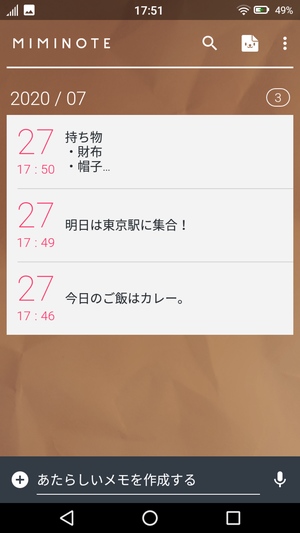
このアプリでは片手で素早くメモを残すことができます。全体的なデザインやアイコンが可愛らしく、女性にうってつけのメモ帳アプリとなっています。アプリは可愛さだけでなく、便利な機能や使いやすいデザイン性にも注目です!
基本的な使い方
まずは早速メモを作成してみましょう。
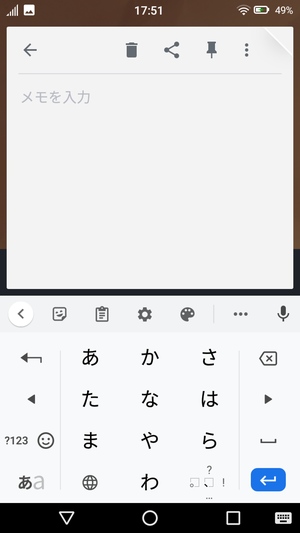
新規メモを作成するには画面下部の「あたらしいメモを作成する」と書かれたエリアをタップするとメモの入力画面が現れます。あとはメモを入力し、左矢印のボタンを押してトップ画面に戻ればいいだけです。メモはオートセーブしてくれるので、編集中にアプリを閉じても安心です。
キーボードで文字入力をする以外にも、「あたらしいメモを作成する」と書かかれたエリアの横にあるマイクボタンを押せば音声入力でメモを残すことも可能です。
メモはまとめて削除できます。
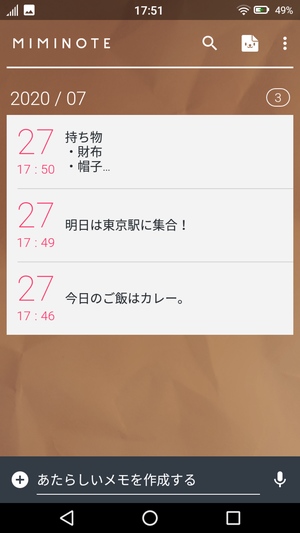
メモの編集画面に移れば個別にメモを削除することもできますが、メモ一覧画面でメモを長押しするとメモの複数選択ができるようになります。メモを選択してから削除ボタンを押せば複数のメモをまとめて消す事も可能です。また、テキストファイルとしてストレージにまとめて書き出すこともできます。
メモの耳を折る
メモの耳を折って目印を付けることもできます。

メモの右端をタップするとメモの耳を折って目印を付けておくことができます。さらに、画面上部右側辺りにある「犬(うさぎ?)アイコン」のボタンを押すと耳を折ったメモだけを絞り込むことも可能です。この機能を活用すればタスク管理アプリやToDoアプリのような使い方もできてしまいます。
ピン機能
ピン機能も使えます。
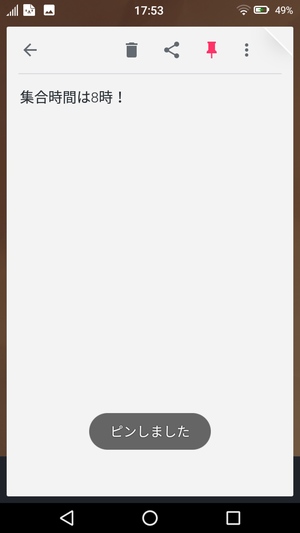

メモ帳の入力(編集)画面右上辺りにある「ピン」アイコンのボタンを押すとピン機能を有効にすることができます。ピン機能はスマホの通知領域にメモを固定表示できる機能なので、忘れ物防止のために使ったり、大事な用件がある時などに使うと役立ってくれるでしょう。
ホーム画面にメモを追加
ホーム画面にメモを追加することもできます。
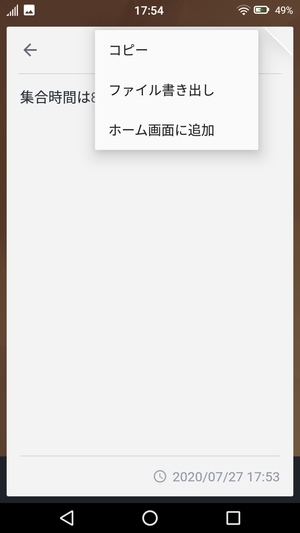
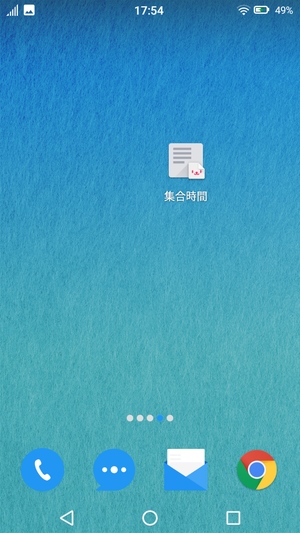
メモの入力(編集)画面右上辺りにある「︙」ボタン>「ホーム画面に追加」を押すとメモのショートカットアイコンをホーム画面上に追加することができます。このアイコンを開くとメモをすぐに開くことができるようになります。アイコンのタイトルを自由に決めることもできますよ!
他にも「︙」ボタンからメモのコピーやファイル書き出しも可能です。
ウィジェット機能
ウィジェットも使えます。
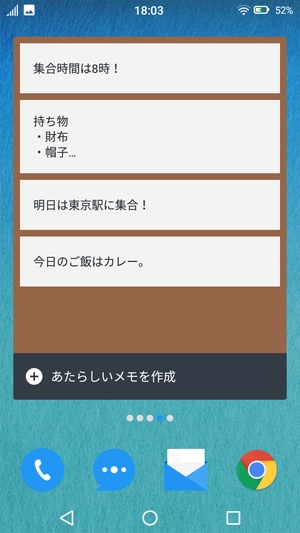
ウィジェットをホーム画面に追加すればメモの一覧を確認することができたり、すぐにアプリを起動・新しいメモの作成を素早く行うことができます。メモはウィジェット内でスクロールできるので、ウィジェットサイズを小さくしていてもメモ一覧の確認は可能です。
バックアップ
バックアップ機能も備わっています。
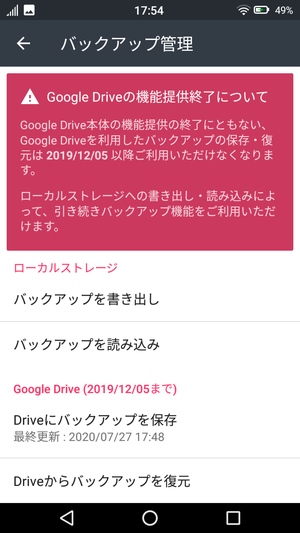
アプリのトップ画面右上の「︙」ボタン>「アプリ設定」>「バックアップ管理」からメモのバックアップや復元ができます。バックアップの方法はローカルストレージとGoogle Driveを使った2種類の方法がありましたが、Google Driveの方は現在ご利用できないようです(一応試しで使ったらGoogle Driveでもバックアップの保存も復元もできましたが、念のためローカルストレージを使ったほうが良いでしょう)。
ローカルにバックアップしたい場合は「バックアップを書き出し」を押してバックアップファイルを作成し、復元したい場合は「バックアップを読み込み」から作成したバックアップファイルを読み込みましょう。
まとめ
メモ帳アプリ『Miminote』の使い方でした。
デザインがシンプルで可愛く、何より使いやすいのが嬉しいです。メモの新規作成も素早く行えるように設計されているので、一日に何度もメモを取りたい人にもうってつけです。本にドッグイヤーを付ける感覚でメモに目印を付けられるのも便利ですよ!




